Quando si utilizza un portatile a lungo, una della preoccupazioni maggiori è lo stato di salute della batteria che nel tempo può deteriorarsi perdendo capacità e diminuendo, così, l’autonomia complessiva del computer se scollegato dalla rete elettrica. Un problema non da poco, soprattutto oggi, quando le persone richiedono ai loro computer portatili sempre le massime prestazioni per tutto l’arco della loro vita.
Lo stato della batteria, inoltre, è un elemento fondamentale da verificare se si sta per acquistare un notebook usato. Capire se la batteria gode di buona salute o se stia arrivando al limite del suo utilizzo, sino ad ora era difficile e richiedeva l’utilizzo di programmi appositi. Fortunatamente, Windows 10 offre la comodissima possibilità di verificare in pochi secondi non solo lo stato della batteria ma anche il suo utilizzo nel tempo. Che si utilizzi un Surface Pro di Microsoft o un notebook Windows 10 di un produttore qualsiasi, la procedura è sempre la stessa.
Windows 10, come verificare la salute della batteria
La verifica non richiede che una manciata di secondi e non è necessario installare nessun programma o utility esterna.
La prima cosa da fare è aprire il Prompt dei Comandi con i diritti di amministratore. Per trovarlo, basta inserire “CMD" (senza virgolette), all’interno della barra di ricerca. Tra i risultati apparirà “Prompt dei Comandi". Bisognerà, poi, cliccare su di esso con il pulsante di destra e selezionare “Esegui come amministratore“.
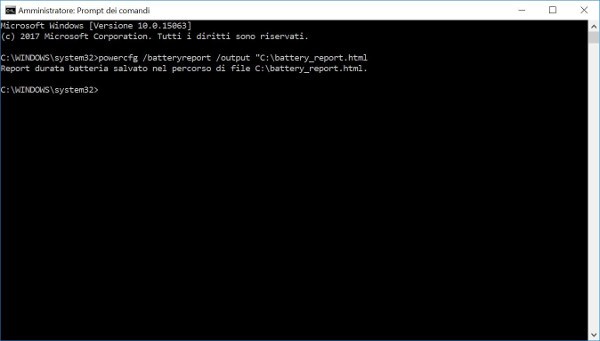
Windows 10, verificare lo stato della batteria
Aperto il Prompt dei comandi, basterà incollare la seguente stringa e dare invio
powercfg /batteryreport /output “C:\battery_report.html
In pochi istanti si genererà nella directory indicata un completo report in formato HTML che potrà essere aperto con un normale browser. Si evidenza che nel codice inserito, la directory di destinazione può essere modificata a piacere.
Il report generato contiene una quantità di informazioni davvero impressionanti. Oltre a dare alcune brevi informazioni sul computer, fornisce anche qualche dettaglio sintetico sulla batteria come il numero di cicli effettuati, la capacità massima, il modello, il numero seriale ed altro.
Successivamente a questi dati sintetici arriva un report davvero completo sull’utilizzo della batteria. Nella fattispecie si potrà scoprire come è stata utilizzata negli ultimi tre giorni, il consumo e le ricariche effettuate.
Ancora, sarà poi fornito anche uno storico più sintetico sull’utilizzo della batteria da quando il computer è stato acceso per la prima volta.
Il report continua, poi, con lo storico della capacità della batteria, utile per capire eventuali degradi. Ma i dati non finiscono qui perché gli utenti troveranno anche le stime della durata della batteria, giorno dopo giorno, in base all’utilizzo del computer.
Insomma, una quantità di dati davvero impressionanti, alcuni curiosi, altri molto utili.
/https://www.webnews.it/app/uploads/2017/09/batteria.jpg)
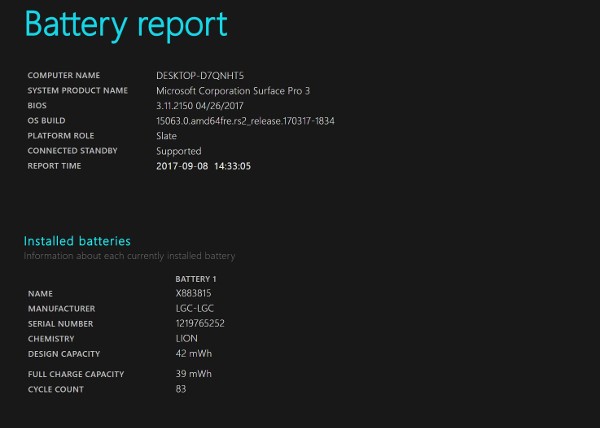
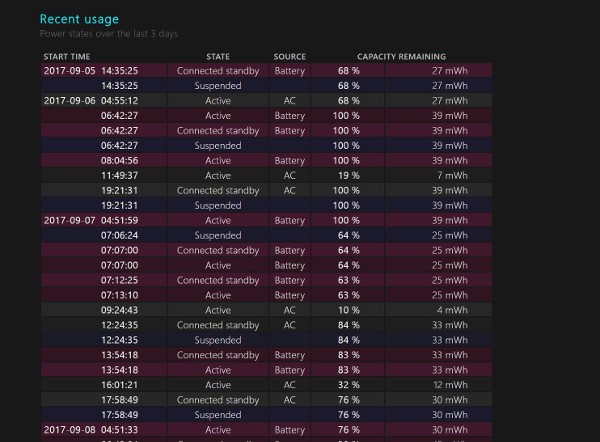
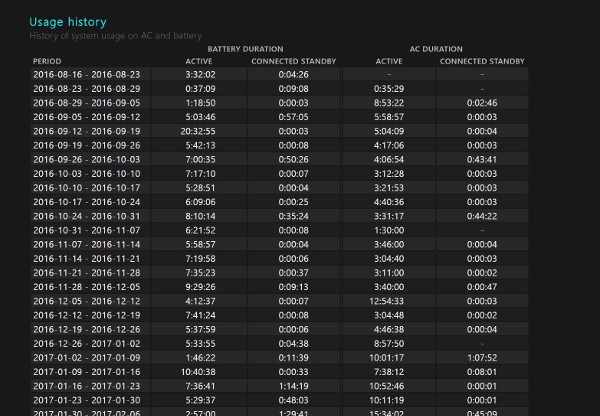
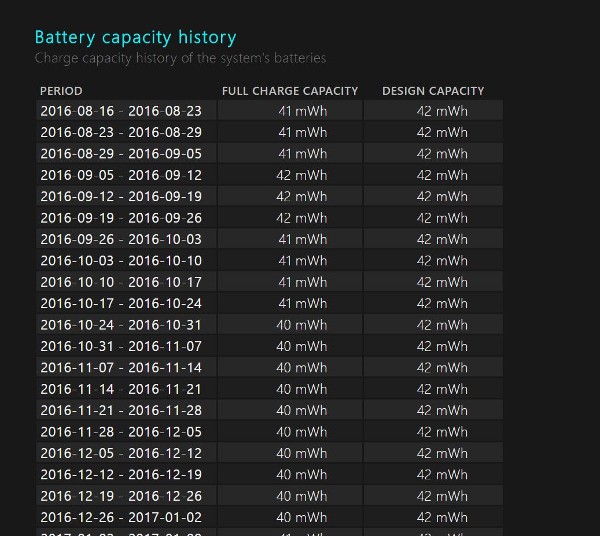
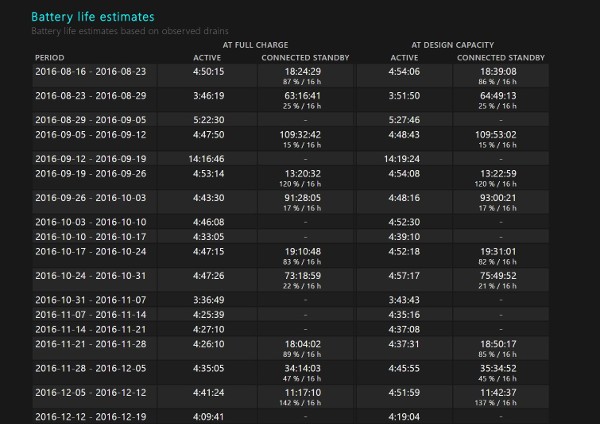
/https://www.webnews.it/app/uploads/2025/04/wp_drafter_1212657.jpg)
/https://www.webnews.it/app/uploads/2025/04/wp_drafter_1212168.jpg)
/https://www.webnews.it/app/uploads/2025/04/flux_image_1212178_1743665258.jpeg)
/https://www.webnews.it/app/uploads/2025/03/wp_drafter_1211935.jpg)